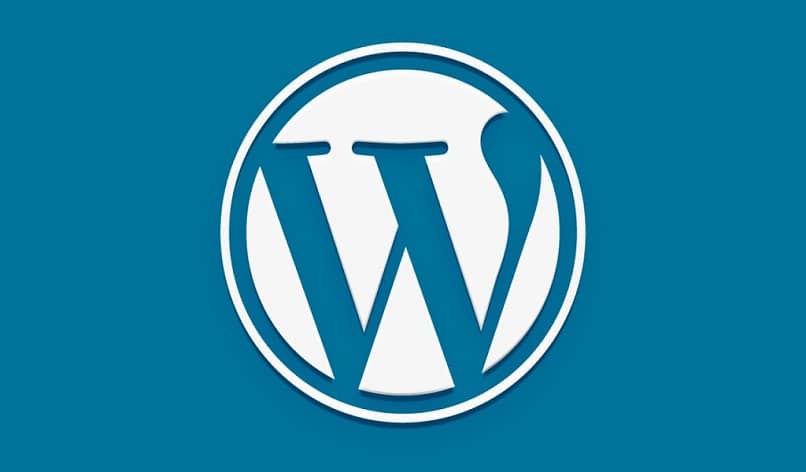
WordPress jest jednym z najbardziej przybory które można wykorzystać, jeśli chcesz stworzyć bloga wysokiej jakości. Wynika to z prostego interfejsu, z którego korzysta, oraz swobody, jaką daje użytkownikom w samodzielnym zarządzaniu i edytowaniu swoich domen. Dlatego już dziś dowiesz się, jak dodać domenę do cPanel i zainstalować WordPress w Banahosting.
I to jest to, jeśli chcesz być prawdziwym właścicielem domeny profesjonalny blog, pierwszą i najważniejszą rzeczą, jaką powinieneś zrobić, jest posiadanie domeny. Bez tego ludzie nie będą w stanie Cię rozpoznać i nie będziesz mógł edytować nazwy swojego bloga. Ta domena może wydawać się trochę żmudna, ale w rzeczywistości jest to bardzo łatwe, jak zobaczysz poniżej (oczywiście zanim przejdziesz dalej, powinieneś już wiedzieć, jak kupić hosting i domenę, bo jeśli tego nie zrobisz, będziesz musiał się tego nauczyć pierwszy).
Dodaj domenę do cPanel i zainstaluj WordPress na Banahosting
Przed rozpoczęciem całego procesu dodawania domeny do cPanel i instalowania WordPressa w Banahosting należy pamiętać o tym, że należy to zrobić tylko wtedy, gdy masz już domena, i chcesz dodać drugą, trzecią lub więcej (czyli musiałeś już przejść przez proces dodawania i kupowania drugiej domeny w Banahosting).
Teraz, aby rozpocząć, musisz przejść do strony głównej banahosting z wybranej przez Ciebie wyszukiwarki (jest obojętna).
Tam przewiń do góry, gdzie pojawia się flaga USA, i kliknij, aby otworzyć menu rozwijane, w którym możesz wybrać język hiszpański (strona domyślnie będzie w języku angielskim).
Gdy to zrobisz, przejdź do sekcji, która pojawi się w prawym górnym rogu, o nazwie „Moje konto„, Wprowadź swoje dane i kliknij”Zapłać”.
Spowoduje to przejście do strony głównej, w której musisz stanąć nad rozwijanym menu znajdującym się na pasku opcji powyżej, o nazwie „Domeny„, Po wyświetleniu na liście kilku opcji naciśnij tę o nazwie”Moje domeny ”.
W sekcji, w której teraz jesteś, sprawdź, czy domena jest aktywna, jeśli tak, kliknij opcję „Usługi„A potem w”Moje usługi”.
Następnie wybierz opcję o nazwie Banaprofessional deluxe Unlimited SSD, która jest podświetlona na niebiesko. Na koniec w nowym oknie, które się otworzy, poszukaj opcji „Dodaj do cPanel”(Który znajduje się w lewym dolnym rogu listy działań) i naciśnij go.
Instalacja cPanel i WordPress
Po wykonaniu wszystkich poprzednich kroków będziesz bliżej możliwości dodania domeny do cPanel i zainstalowania WordPressa w Banahosting, ponieważ teraz będziesz administratorem cPanel.
Tam wykonaj następujące czynności: przewiń w dół za pomocą myszy, aż znajdziesz sekcję o nazwie „Domeny”, Wybierz opcję „Dodatkowe domeny”. Teraz musisz umieścić dane swojej domeny w polach, które o to proszą, a następnie utworzyć konto FTP.
Kiedy skończysz wszystko, kliknij „Dodaj domenę”Jeśli wszystko poszło dobrze, otrzymasz wiadomość z potwierdzeniem, że pomyślnie skonfigurowałeś domenę.

To, co musisz teraz zrobić, to skonfigurować WordPress, a w tym celu musisz wykonać następujące kroki: najpierw wróć do strony głównej cPanel i przewiń w dół, aż znajdziesz sekcję „oprogramowanie”, W tym miejscu wybierz opcję „Instalator aplikacji Softaculous”.
Następnie po załadowaniu następnej strony kliknij ikonę WordPress (jest wiele innych usług), a następnie naciśnij „Zainstaluj teraz”. Następnie skonfiguruj wymagane pola, takie jak między innymi: miejsce docelowe w domenie (wstaw nową), katalog, opis, administrator użytkownika.
Na koniec, gdy wszystko jest skonfigurowane, przewiń w dół do samego dołu strony i naciśnij „zainstalować”, Dzięki temu będzie gotowy, a Twoja domena zostanie pomyślnie skonfigurowana.
Wystarczy zacząć go edytować, aby wszystko odpowiadało Twoim upodobaniom i można było przesyłać treści w dowolnym momencie. Możesz już powiedzieć, że wiesz, jak dodać domenę do cPanel i zainstalować WordPress na Banahosting, więc idź i ciesz się swojej nowej wiedzy. I pamiętaj, że jeśli napotkasz problem, zawsze możesz dezaktywować lub usunąć stronę internetową w Cpanel.

